- „iCloud“ yra vietinė debesies saugojimo paslauga, skirta „Apple“ įrenginiams, „iOS“ ir „MacOS“ vartotojams.
- Žemiau pateiktas vadovas parodys, kaip išspręsti bet kokias „iCloud“ prisijungimo problemas sistemoje „Windows 10“.
- Norėdami sužinoti daugiau apie šią nuostabią paslaugą, apsilankykite mūsų skirtas „iCloud Hub“.
- Jei jums reikia daugiau patarimų, galite juos rasti mūsų puslapyje Saugyklos puslapis.
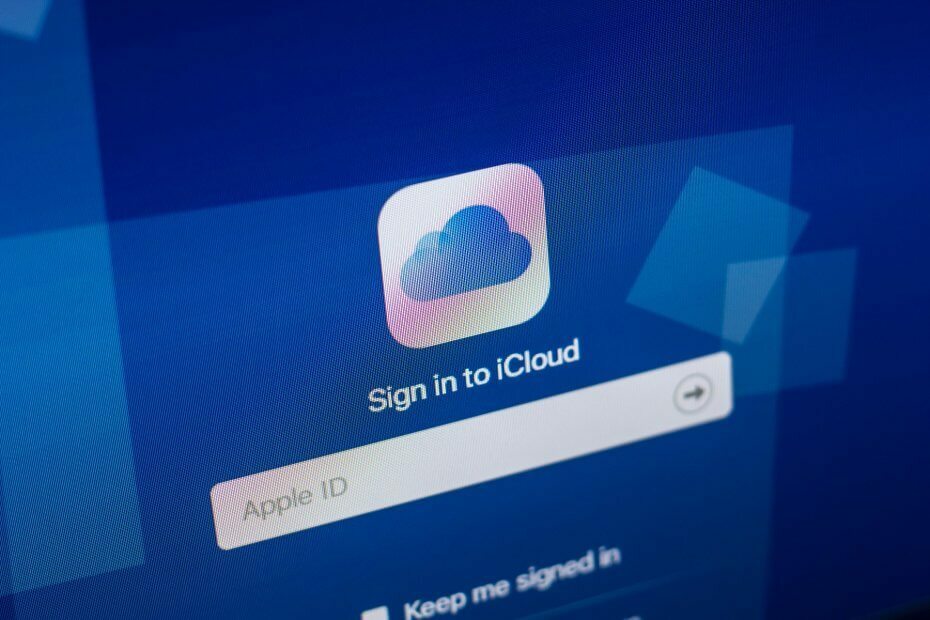
Ši programinė įranga ištaisys įprastas kompiuterio klaidas, apsaugos jus nuo failų praradimo, kenkėjiškų programų, aparatinės įrangos gedimų ir optimizuos jūsų kompiuterį, kad jis būtų maksimaliai efektyvus. Išspręskite kompiuterio problemas ir pašalinkite virusus dabar atlikdami 3 paprastus veiksmus:
- Atsisiųskite „Restoro“ kompiuterio taisymo įrankį pateikiamas kartu su patentuotomis technologijomis (galima įsigyti patentą čia).
- Spustelėkite Paleiskite nuskaitymą rasti „Windows“ problemų, kurios gali sukelti kompiuterio problemų.
- Spustelėkite Taisyti viską išspręsti problemas, turinčias įtakos jūsų kompiuterio saugumui ir našumui
- „Restoro“ atsisiuntė 0 skaitytojų šį mėnesį.
Jei jums reikia pagalbos prisijungiant prie „iCloud“ „Windows 10“ kompiuteryje (arba „Windows“ kompiuteryje), pabandykite atlikti keletą toliau nurodytų veiksmų.
Kaip išspręsti „iCloud“ prisijungimo problemas sistemoje „Windows 10“?
1. Preliminarūs pataisymai

- Patikrinkite interneto ryšį bandydami prisijungti prie „Apple“ svetainės
- Patikrink Sistemos būsena puslapyje žinomų problemų
- Išjunkite antivirusinę programą ir bandykite prisijungti dar kartą. Jei tai padeda, iš naujo įjunkite antivirusinę programą
2. Įdiekite visus laukiančius naujinimus savo kompiuteryje
Padaryti tai:
- Atidarykite „Apple Software Update“ savo kompiuteryje, kad automatiškai patikrintumėte, ar yra naujinių, ir pasirinkite tuos, kuriuos norite įdiegti
- Taip pat galite atsisiųsti naujausią „iCloud“ skirta „Windows“ versijai.
Jei „iCloud for Windows“ neatnaujinamas, atlikite tai:
- Spustelėkite Pradėti ir pasirinkite Valdymo skydas
- Spustelėkite Tinklas ir internetas
- Spustelėkite Interneto parinktys
- Dialogo lange Interneto ypatybės spustelėkite skirtuką Išplėstinė
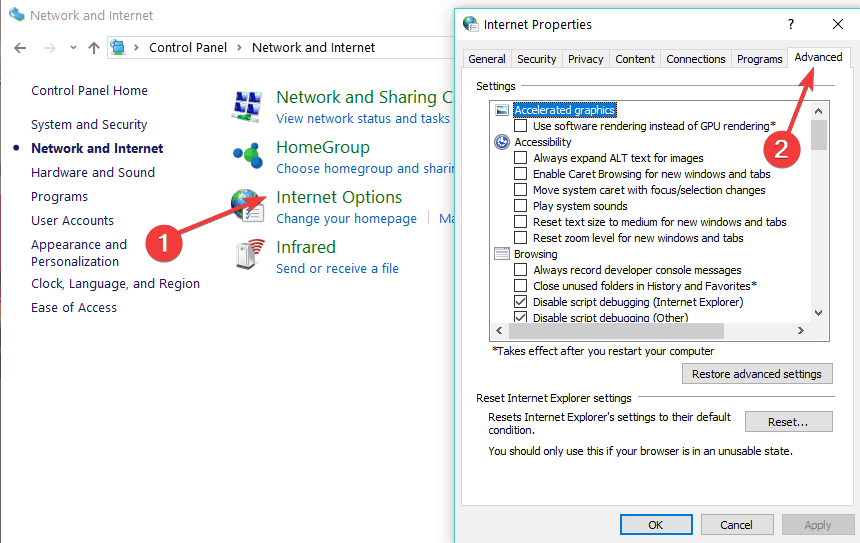
- Dalyje Nustatymai pasirinkite Sauga
- Atžymėkite laukelį „Neišsaugoti šifruotų puslapių į diską“
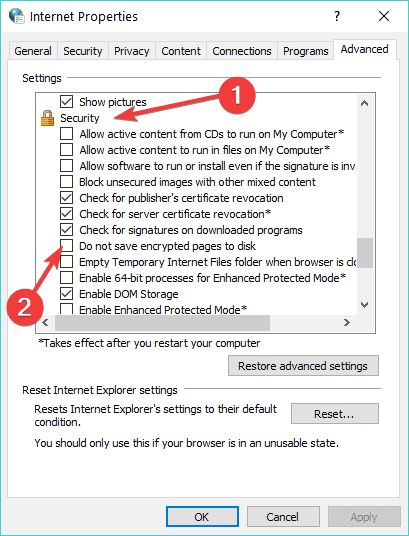
- Pabandykite dar kartą atnaujinti „iCloud“, skirtą „Windows“
3. Naudokite „iCloud“ alternatyvą

Jei ir toliau kyla problemų taisant ar naudojant „iCloud“, galbūt atėjo laikas apsvarstyti alternatyvų programinės įrangos sprendimą.
Viena iš tokių paslaugų, kuri gali lengvai užpildyti „iCloud“ batus, yra „Sync.com“. Tai leidžia lengvai saugoti, bendrinti failus ir prieiti prie jų iš bet kurios vietos, be to, jis apsaugo jūsų failus privatumas naudojant visišką šifravimą, taip užtikrinant, kad jūsų duomenys debesyje būtų saugūs, saugūs ir visiškai saugūs privatus.
Paslauga yra numatyta keliuose kainų planuose, tačiau naudokitės šia paslauga su nuolaida tik ribotą laiką.

Sinchronizuoti
Nuostabi debesies saugojimo paslauga, kuri gali lengvai pakeisti „iCloud“, jei ji tampa nepasiekiama.
Gauk Tai dabar
4. Patikrinkite, ar jūsų „Windows 10“ kompiuteris atitinka „iCloud“ sistemos reikalavimus
Tarp reikalavimų yra:
- „Microsoft Windows 10“
- „iTunes 12.7“ arba naujesnė
- „Outlook“ 2010–2016 m
- „Microsoft Edge“
- „Firefox 45“ ar naujesnės versijos arba „Google Chrome 54“ ar naujesnės naršyklės.
- Tik darbalaukio režimas
5. Iš naujo nustatykite „Apple ID“ slaptažodį

Tai skirsis atsižvelgiant į saugos tipą, kurį naudojate savo ID, pvz., El. Pašto / slaptažodžio / saugos klausimus, arba dviejų veiksnių autentifikavimą.
Paleiskite sistemos nuskaitymą, kad rastumėte galimų klaidų

Atsisiųskite „Restoro“
Kompiuterio taisymo įrankis

Spustelėkite Paleiskite nuskaitymą rasti „Windows“ problemų.

Spustelėkite Taisyti viską išspręsti patentuotų technologijų problemas.
Paleiskite kompiuterio nuskaitymą naudodami „Restoro“ taisymo įrankį, kad rastumėte klaidų, sukeliančių saugumo problemas ir sulėtėjimą. Baigus nuskaityti, taisymo procesas sugadintus failus pakeis naujais „Windows“ failais ir komponentais.
El. Pašto, slaptažodžio ir saugos klausimai
- Atidarykite „Apple ID“ paskyros puslapį
- Spustelėkite Pamiršote „Apple ID“ arba slaptažodį
- Įveskite savo Apple ID
- Pasirinkite Reset password ir spustelėkite Continue
- Pasirinkite, kaip iš naujo nustatyti slaptažodį - „atsakyti į saugos klausimus“ arba „gauti el. Laišką“, arba, jei paprašoma atkurimo rakto, atlikite dviejų veiksnių autentifikavimo veiksmus.
- Dar kartą prisijunkite naudodami naują slaptažodį ir atnaujinkite slaptažodžio nustatymus visuose įrenginiuose
Dviejų etapų patikrinimas
- Atidarykite „Apple ID“ paskyros puslapį
- Spustelėkite „Pamiršote„ Apple ID “ar slaptažodį“
- Įveskite „Apple ID“ ir pasirinkite Reset password
- Spustelėkite Tęsti
- Įveskite atkūrimo raktą patvirtinimui dviem veiksmais. Jei pametėte, negalite pakeisti savo slaptažodžio
- Pasirinkite patikimą įrenginį ir ten bus išsiųstas patvirtinimo kodas
- Įveskite patvirtinimo kodą
- Sukurkite naują slaptažodį
- Pasirinkite Reset password
- Dar kartą prisijunkite naudodami naują slaptažodį ir atnaujinkite slaptažodžių nustatymus visuose įrenginiuose
Pastaba: Jei vis tiek negalite prisijungti, patikrinkite, ar įvedėte teisingą „Apple ID“, kuris dažniausiai yra pagrindinis jūsų „Apple ID“ paskyros el. Pašto adresas. Kitu atveju susisiekite su „Apple“ palaikymo komanda, jei norite gauti daugiau informacijos.
6. Suraskite „Apple ID“

Tai yra paskyra, naudojama prisijungiant, todėl jei ją pamiršote, galite iš naujo nustatyti slaptažodį, kad atgautumėte prieigą, arba pamatyti, ar jau esate prisijungę prie kitų įrenginių. Norėdami peržiūrėti naudojamą ID, atlikite šiuos veiksmus:
- Atidarykite „iCloud“, skirtą „Windows“.
- Atidarykite „iTunes“, tada pasirinkite Paskyra
- Spustelėkite Peržiūrėti mano sąskaitą. Jei esate prisijungę prie „iTunes“ naudodami „Apple ID“, pamatysite savo paskyros vardą ir el. Pašto adresą
7. Naudokite komandinę eilutę
- Spustelėkite Pradėti ir įveskite CMD paieškos laukelyje, tada paspauskite Enter
- Bus atidarytas naujas DOS eilutės langas
- Tipas netsh winsock reset
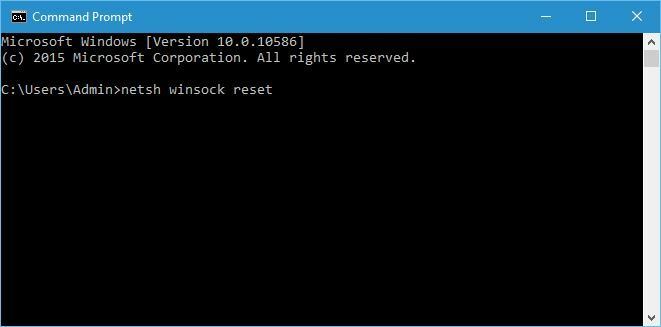
- paspauskite ENTER
- Iš naujo paleiskite „Windows“ kompiuterį ir patikrinkite, ar galite prisijungti prie „iCloud for Windows“
8. Iš naujo paleiskite „Bonjour“ „Windows“ kompiuteryje
- Spustelėkite Pradėti ir įveskite paslaugos.MSC tada paspauskite „Enter“
- Bus atidarytas paslaugų langas
- Ieškoti Labas ir dešiniuoju pelės mygtuku spustelėkite jį, tada pasirinkite Paleisti iš naujo
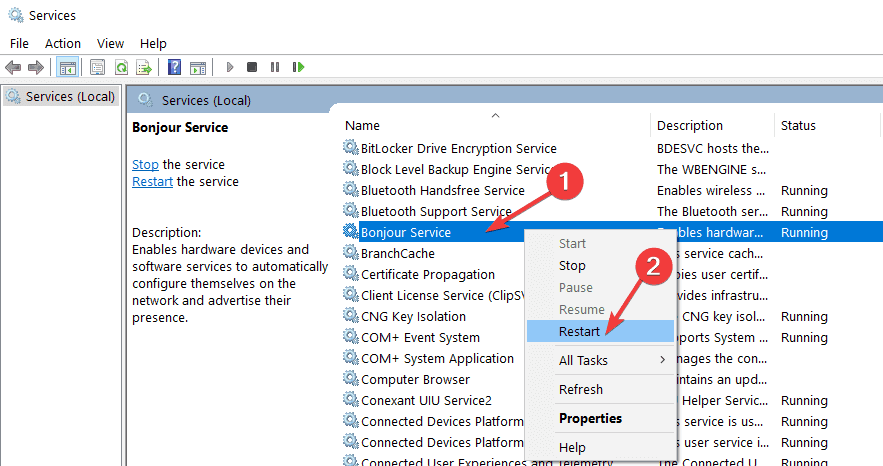
- Prisijunkite prie „iCloud“ ir pažiūrėkite, ar tai padeda
9. Atsisiųskite „MobileMe“ valdymo skydą
Gali būti, kad įdiegėte „MobileMe“ valdymo skydą ir prisijungėte, tada perkėlėte į „iCloud“. Atlikus šią konversiją, dauguma žmonių praneša, kad tai leidžia jiems pasiekti „iCloud“ valdymo skydą.
Atsisiųskite „MobileMe“ valdymo skydą ir pabandykite pereiti per „Windows 10“ kompiuterį. Apačioje dešinėje spustelėkite mygtuką Priimti ir pažiūrėkite, ar galite dar kartą prisijungti prie „iCloud“.
10. Naudokitės „Task Manager“
- Dešiniuoju pelės mygtuku spustelėkite užduočių juostą
- Pasirinkite Užduočių tvarkyklė

- Raskite visus elementus, nurodančius „Apple“, „iTunes“ ar „iCloud“, dešiniuoju pelės mygtuku spustelėkite juos ir pasirinkite pabaigos užduotį
- Grįžkite į „iCloud“, skirtą „Windows“, ir bandykite dar kartą atidaryti ir prisijungti
Ar sekasi pasinaudojus šiais sprendimais? Praneškite mums toliau pateiktame komentarų skyriuje.
 Vis dar kyla problemų?Ištaisykite juos naudodami šį įrankį:
Vis dar kyla problemų?Ištaisykite juos naudodami šį įrankį:
- Atsisiųskite šį kompiuterio taisymo įrankį įvertintas puikiai „TrustPilot.com“ (atsisiuntimas prasideda šiame puslapyje).
- Spustelėkite Paleiskite nuskaitymą rasti „Windows“ problemų, kurios gali sukelti kompiuterio problemų.
- Spustelėkite Taisyti viską išspręsti patentuotų technologijų problemas (Išskirtinė nuolaida mūsų skaitytojams).
„Restoro“ atsisiuntė 0 skaitytojų šį mėnesį.

![„iCloud“ nebus įdiegta „Windows 10“ [naujovinti nepavyko]](/f/04c905454851da0c59c4401fa10aee81.jpg?width=300&height=460)